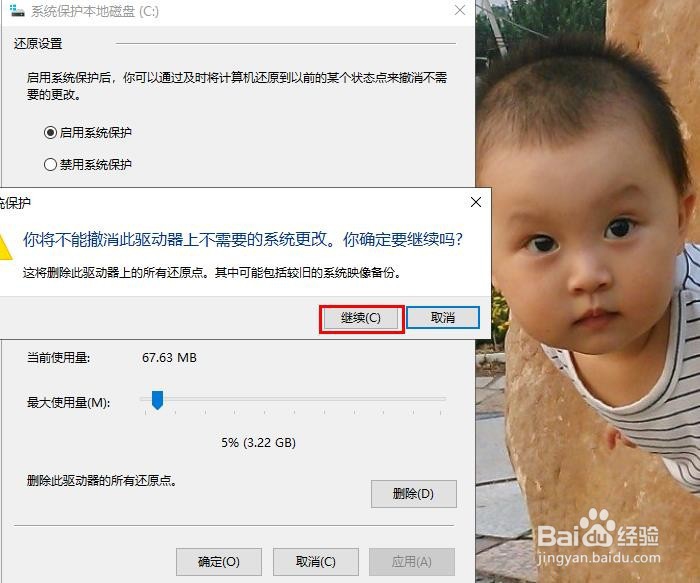1、在任务栏的搜索中键入“还原点”。

2、单击“创建还原点”。

3、然后,将显示“系统属性”窗口中的“系统保护”。点击“配置”。
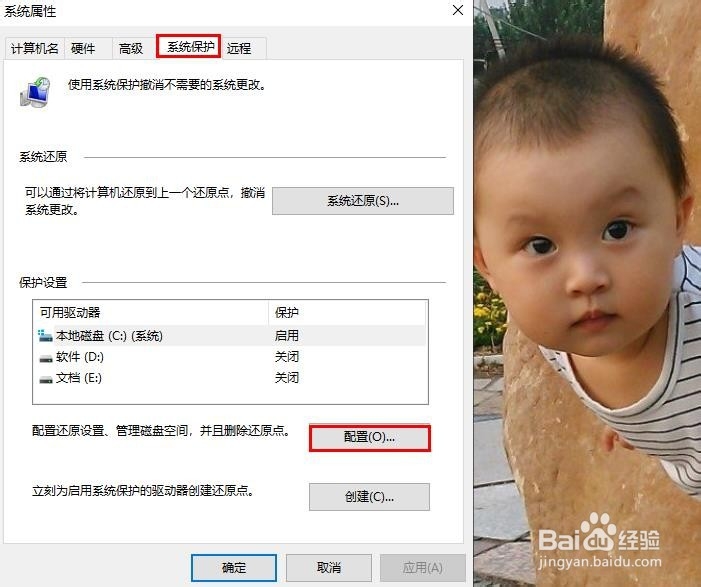
4、让我们看一下磁盘空间使用情况。
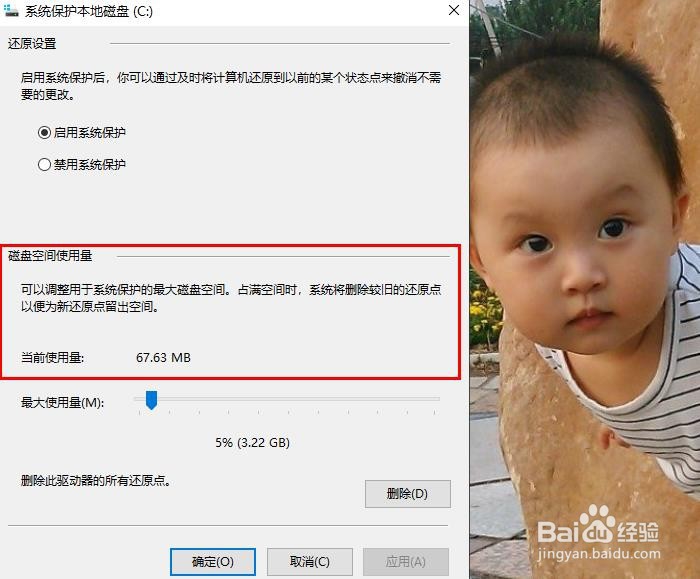
5、检查并设置以下项目。- 当前使用量。- 最大使用量(可通过滑杆调节)。

6、删除还原点。点击“删除”。
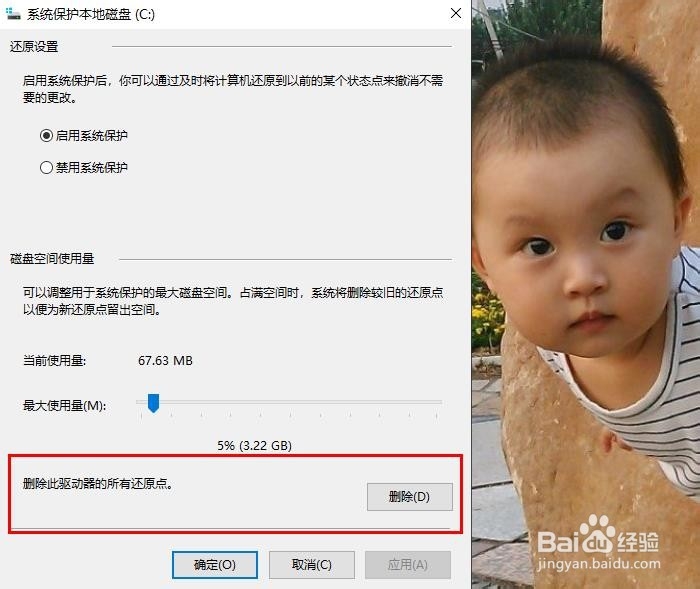
7、将显示以下弹出窗口。“你将不能撤消此驱动器上不需要的系统更改。你确定要继续吗?”点击“继续”。然后,还原点将被删除,因此请单击“关闭”。删除还原点时,当前使用量将变为“ 0字节”。
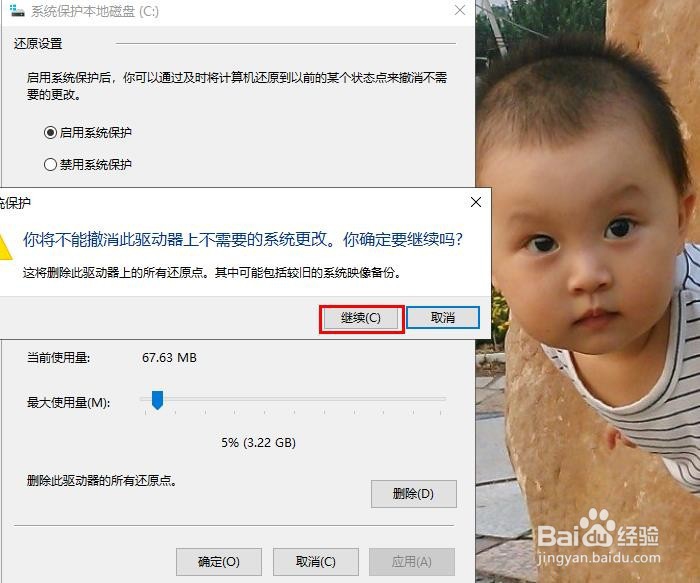
时间:2024-11-02 12:46:20
1、在任务栏的搜索中键入“还原点”。

2、单击“创建还原点”。

3、然后,将显示“系统属性”窗口中的“系统保护”。点击“配置”。
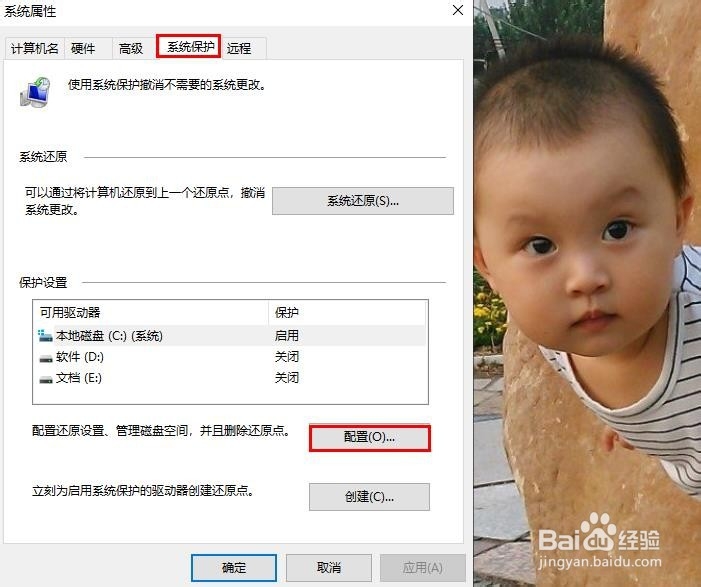
4、让我们看一下磁盘空间使用情况。
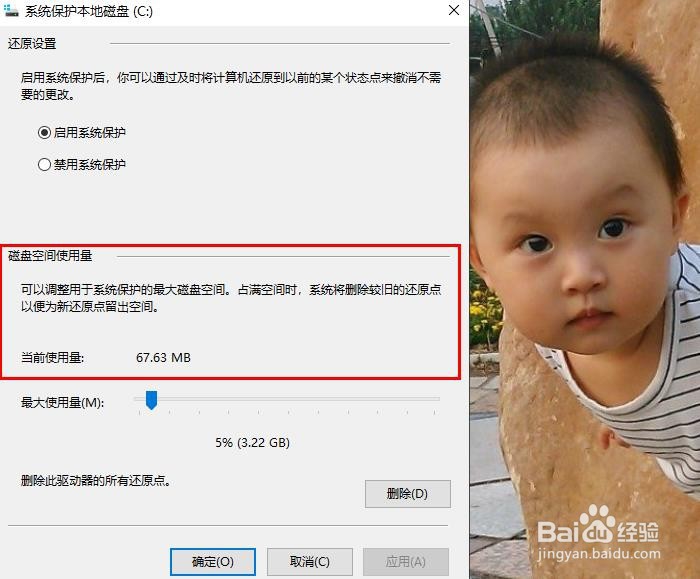
5、检查并设置以下项目。- 当前使用量。- 最大使用量(可通过滑杆调节)。

6、删除还原点。点击“删除”。
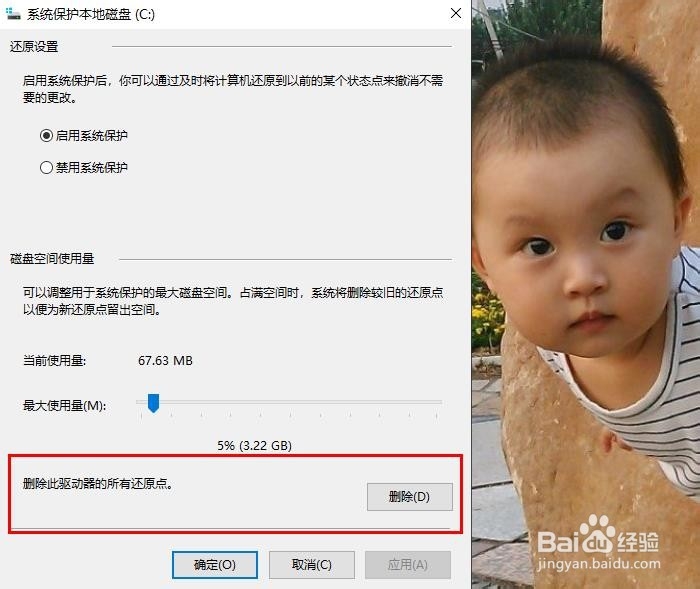
7、将显示以下弹出窗口。“你将不能撤消此驱动器上不需要的系统更改。你确定要继续吗?”点击“继续”。然后,还原点将被删除,因此请单击“关闭”。删除还原点时,当前使用量将变为“ 0字节”。